Cara Memperbaiki Mode Layar Penuh di Dragon Ball Z: Sparking! Nol
Diterbitkan: 2025-01-08Dragon Ball Z: Memicu! Zero , game pertarungan yang sangat dinantikan oleh Spike Chunsoft dan Bandai Namco Entertainment, telah memikat penggemar dengan gameplaynya yang dinamis. Namun, beberapa pemain telah melaporkan masalah dengan mode layar penuh, sehingga menghambat pengalaman bermain game mereka. Jika Anda menghadapi masalah ini, panduan ini memberikan langkah-langkah praktis untuk mengatasinya dan menikmati permainan dalam layar penuh.
Mengapa Mode Layar Penuh Mungkin Tidak Berfungsi di Dragon Ball Z: Sparking! Nol
Beberapa faktor dapat menyebabkan mode layar penuh gagal di Dragon Ball Z: Sparking! Nol . Ini termasuk:
- Pengaturan Tampilan Dalam Game : Game mungkin menggunakan mode berjendela atau tanpa batas secara default karena pengaturan yang salah.
- Masalah Driver GPU : Driver grafis yang ketinggalan jaman dapat mengganggu konfigurasi tampilan.
- Masalah Kompatibilitas Sistem : Pengaturan perangkat keras atau perangkat lunak tertentu mungkin tidak sesuai dengan persyaratan tampilan game.
- Bug dalam Game : Rilisan awal sering kali memiliki bug kecil, termasuk masalah terkait tampilan.
Langkah-langkah Memperbaiki Mode Layar Penuh di Dragon Ball Z: Sparking! Nol
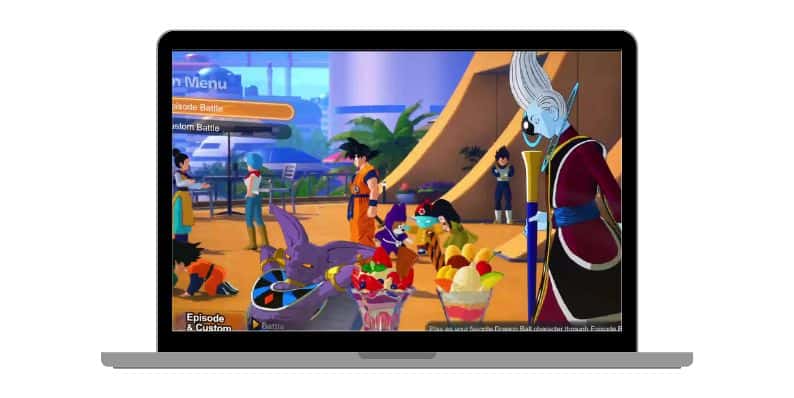
Berikut beberapa langkah efektif untuk membantu Anda mengaktifkan dan memperbaiki mode layar penuh di Dragon Ball Z: Sparking! Nol:
1. Sesuaikan Pengaturan Tampilan Dalam Game
Mulailah dengan memeriksa pengaturan permainan:
- Buka menu Opsi dari layar utama.
- Navigasikan ke Pengaturan Tampilan dan pastikan mode layar penuh dipilih.
- Simpan perubahan Anda dan mulai ulang game untuk melihat apakah masalah telah teratasi.
2. Gunakan Pintasan Keyboard
Terkadang, beralih ke layar penuh semudah menekan kombinasi tombol:
- Saat berada dalam permainan, tekan Alt + Enter untuk beralih ke mode layar penuh.
- Pintasan ini memaksa aplikasi untuk beralih antara mode berjendela dan layar penuh.
3. Perbarui Driver GPU Anda
Driver grafis yang ketinggalan jaman adalah penyebab umum masalah tampilan. Untuk memperbarui:
- Untuk pengguna NVIDIA, buka GeForce Experience atau kunjungi situs web NVIDIA.
- Untuk pengguna AMD, gunakan Radeon Software atau website AMD.
- Unduh dan instal driver terbaru, lalu mulai ulang sistem Anda dan luncurkan kembali game.
4. Ubah File Konfigurasi Game
Jika opsi dalam game tidak menyelesaikan masalah, coba edit file konfigurasi secara manual:
- Temukan config.ini atau file serupa di folder instalasi game.
- Buka file menggunakan editor teks seperti Notepad.
- Cari baris berlabel Fullscreen=0 atau serupa dan ubah menjadi Fullscreen=1 .
- Simpan file dan luncurkan kembali game.
5. Verifikasi File Game
File game yang rusak juga dapat menyebabkan masalah tampilan. Untuk memverifikasi:
- Buka platform tempat Anda membeli game tersebut (misalnya Steam).
- Klik kanan pada game di perpustakaan Anda dan pilih Properties .
- Arahkan ke File Lokal dan klik Verifikasi Integritas File Game .
- Biarkan prosesnya selesai, lalu restart gamenya.
6. Gunakan Perangkat Lunak Pihak Ketiga
Jika mode layar penuh masih tidak berfungsi, pertimbangkan untuk menggunakan perangkat lunak seperti Borderless Gaming :
- Unduh dan instal Game Tanpa Batas.
- Luncurkan program dan tambahkan Dragon Ball Z: Sparking! Nol ke daftar aplikasi.
- Aktifkan mode layar penuh melalui perangkat lunak.
Perbaikan Tingkat Lanjut untuk Masalah yang Terus Menerus
Jika langkah sebelumnya tidak menyelesaikan masalah layar penuh, berikut perbaikan tambahan yang dapat Anda coba untuk mengatasi masalah yang lebih kompleks:
1. Instal ulang Gamenya
Menghapus instalasi dan menginstal ulang game dapat membantu mengatasi file rusak atau kesalahan instalasi yang dapat menyebabkan masalah tampilan. Pastikan Anda mencadangkan data game yang disimpan jika perlu. Setelah menginstal ulang, verifikasi pengaturan game dan coba aktifkan kembali mode layar penuh.

2. Periksa Persyaratan Sistem
Pastikan PC atau konsol Anda memenuhi persyaratan sistem minimum dan yang direkomendasikan untuk game tersebut. Perangkat keras yang tidak memadai, seperti GPU atau prosesor yang ketinggalan jaman, dapat menyebabkan masalah tampilan, termasuk masalah layar penuh. Tingkatkan perangkat keras Anda jika diperlukan untuk pengalaman bermain game yang lebih lancar.
3. Perbarui Sistem Operasi Anda
Pastikan sistem operasi Anda (Windows, macOS, dll.) adalah yang terbaru. Sistem operasi yang ketinggalan jaman terkadang dapat menyebabkan masalah kompatibilitas dengan game modern. Periksa pembaruan di pengaturan sistem Anda dan mulai ulang komputer Anda setelah menginstal pembaruan apa pun untuk melihat apakah ini menyelesaikan masalah layar penuh.
4. Jalankan Game sebagai Administrator
Menjalankan game dengan hak istimewa administrator terkadang dapat melewati batasan tingkat sistem yang mencegah mode layar penuh berfungsi. Untuk melakukan ini:
- Klik kanan pintasan game atau file yang dapat dieksekusi.
- Pilih Jalankan sebagai Administrator dari menu.
- Konfirmasikan semua perintah dan luncurkan game untuk memeriksa apakah mode layar penuh berfungsi.
5. Hubungi Dukungan
Jika tidak ada perbaikan yang berhasil, hubungi tim dukungan Bandai Namco Entertainment. Berikan informasi mendetail tentang masalah tersebut, termasuk spesifikasi sistem Anda, versi game, dan pesan kesalahan apa pun yang ditemui. Tim dukungan sering kali memiliki langkah pemecahan masalah tingkat lanjut atau mungkin merilis patch untuk mengatasi bug yang diketahui.
Tip Pencegahan untuk Masalah Tampilan
Berikut beberapa tindakan proaktif yang dapat Anda ambil untuk menghindari masalah tampilan di Dragon Ball Z: Sparking! Nol :
- Terus Perbarui Driver : Perbarui driver GPU Anda secara berkala untuk memastikan kompatibilitas dengan game dan fitur terbaru.
- Optimalkan Pengaturan Game : Selalu atur resolusi dan mode layar penuh yang benar di pengaturan game sebelum memulai sesi Anda.
- Pantau Pembaruan Game : Selalu perbarui game Anda ke versi terbaru untuk memanfaatkan perbaikan bug dan peningkatan kinerja.
- Pertahankan Sumber Daya Sistem yang Memadai : Tutup aplikasi latar belakang yang tidak perlu untuk mengosongkan sumber daya sistem, memastikan kelancaran kinerja game.
- Gunakan Perangkat Keras yang Kompatibel : Pastikan monitor, GPU, dan perangkat keras lainnya kompatibel dengan pengaturan tampilan game, termasuk resolusi dan penyegaran
FAQ Tentang Mode Layar Penuh di Dragon Ball Z: Sparking! Nol
T: Mengapa mode layar penuh tidak berfungsi di PC saya?
Mode layar penuh mungkin tidak berfungsi karena pengaturan game yang salah, driver yang ketinggalan jaman, atau masalah kompatibilitas.
T: Dapatkah saya menggunakan mode berjendela tanpa batas?
Ya, banyak pemain lebih memilih mode berjendela tanpa batas sebagai alternatif layar penuh untuk kinerja yang lebih lancar.
T: Apakah Bandai Namco mengatasi masalah ini?
Pengembang sering kali merilis patch untuk masalah seperti itu. Selalu perbarui game Anda ke versi terbaru.
T: Bagaimana cara memperbaiki masalah layar penuh pada pengaturan dua monitor?
Masalah layar penuh pada pengaturan dua monitor dapat terjadi jika game diluncurkan di layar yang salah. Sesuaikan pengaturan monitor utama Anda atau gunakan pengaturan tampilan dalam game untuk memilih layar yang benar.
T: Apakah mengubah resolusi layar membantu mengatasi masalah layar penuh?
Ya, menyesuaikan resolusi layar agar sesuai dengan pengaturan yang direkomendasikan game sering kali dapat menyelesaikan masalah layar penuh dan meningkatkan kinerja.
Kesimpulan
Mode layar penuh meningkatkan pengalaman bermain game di Dragon Ball Z: Sparking! Nol , namun masalah teknis dapat mengganggu fitur ini. Dengan mengikuti langkah-langkah yang diuraikan di atas, Anda dapat memecahkan masalah dan menyelesaikan masalah layar penuh secara efisien.
Pernahkah Anda menghadapi masalah serupa? Bagikan solusi atau pengalaman Anda di komentar di bawah! Jika panduan ini bermanfaat, sebarkan berita ini untuk membantu pemain lain menyelesaikan masalah mode layar penuh mereka.
